Separarea frecvenței este o tehnică esențială în prelucrarea imaginilor, mai ales atunci când vine vorba de retușarea portretelor și detaliilor. Cu varianta de înaltă frecvență a acestei metode poți obține rezultate impresionante, fără a pierde textura și detaliile imaginii tale. În acest ghid vei învăța pas cu pas cum să aplici metoda de înaltă frecvență în Photoshop.
Cele mai importante concluzii:
- Separarea frecvenței se realizează în două variante: cu filtrul de estompare Gauss și cu filtrul de înaltă frecvență.
- Pentru eficiența acestei metode, asigură-te că imaginea ta este convertită în 8-Bit.
- Duplică straturile și lucrează la nivel de pixel pentru a obține rezultate optime.
- Pentru a păstra structurile, setările specifice ale filtrului sunt esențiale.
Ghid pas cu pas
În primul rând, deschide imaginea ta în Photoshop. Este important să fii atent la modul de culoare al imaginii tale. Cel mai bine este să convertești imaginea ta în 8-Bit pentru a aplica eficient metoda de înaltă frecvență. Dacă imaginea ta este deschisă în 16-Bit, mergi la „Imagine” și selectează „Mod”, apoi convertește-o în 8-Bit.
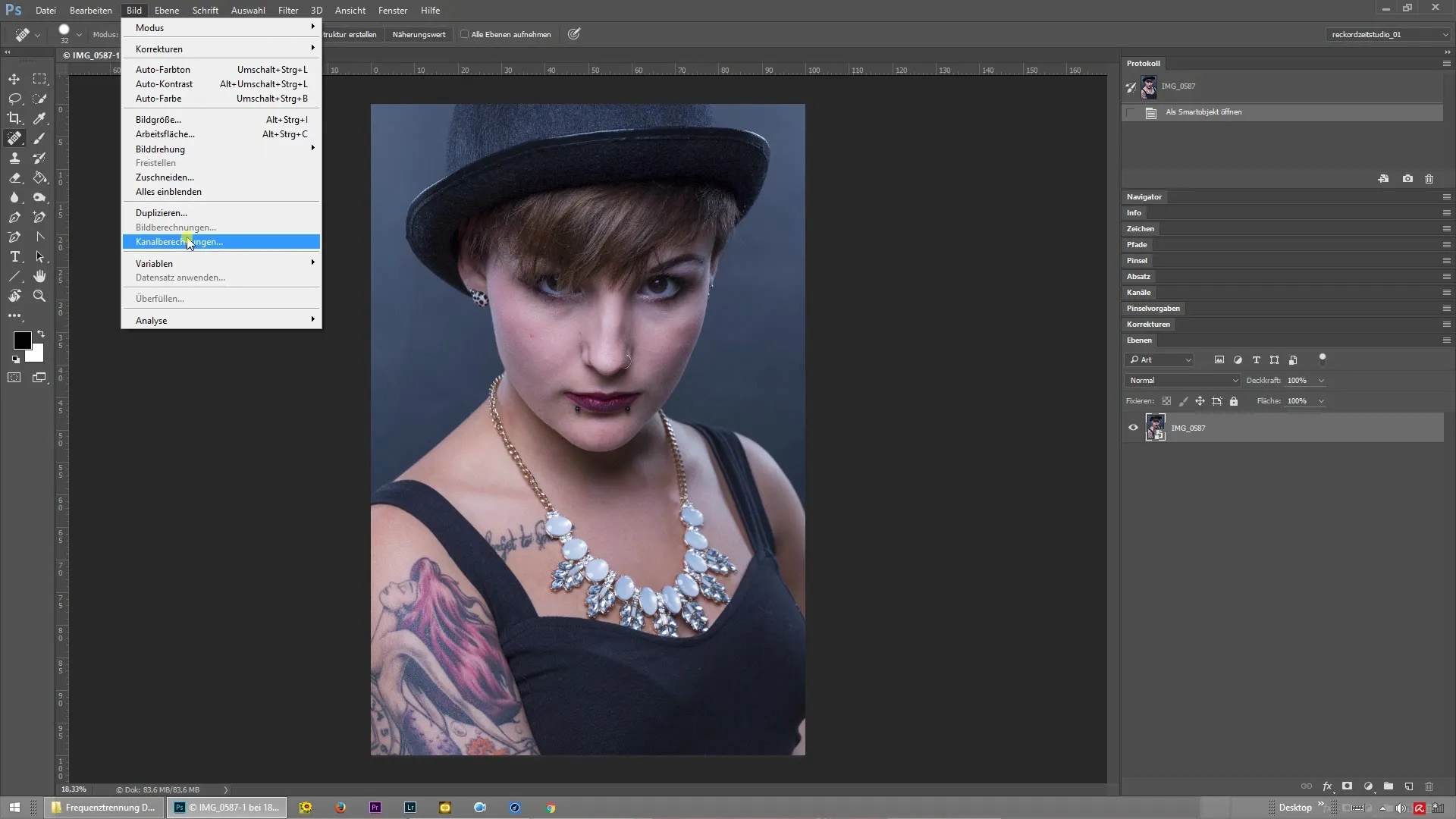
Odată ce ai imaginea în 8-Bit, duplicate stratul de fundal. Fă clic dreapta pe strat și selectează opțiunea „Duplică stratul”. Ai nevoie de două duplicate ale acestui strat pentru a efectua separarea frecvenței.
Numără stratul de sus al celor două duplicate în „Culori” și stratul de jos în „Structură”. Poți efectua această redenumire în fereastra straturilor. Te va ajuta să ții evidența stratului folosit în fiecare moment.
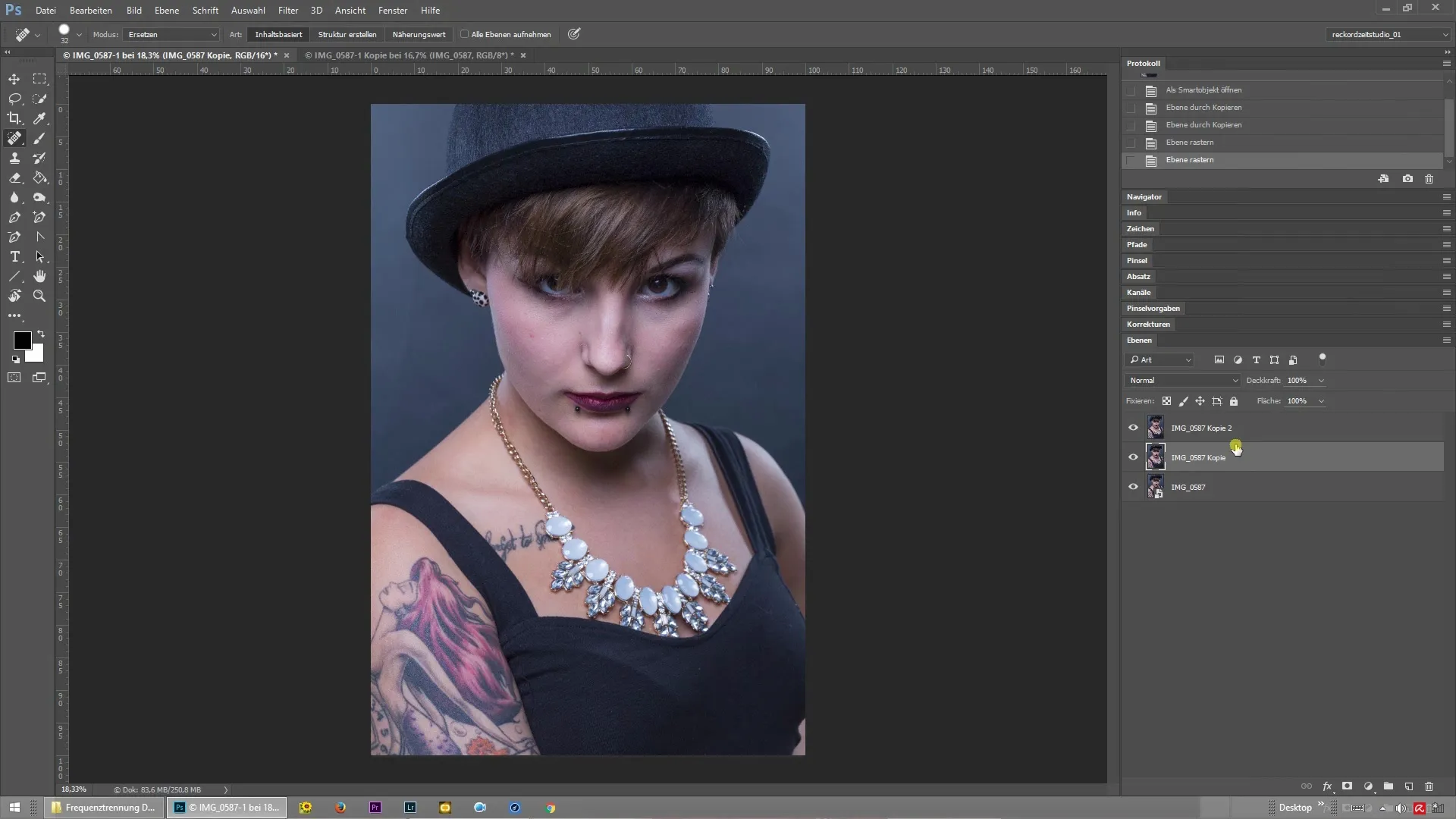
Acum, ascunde stratul de sus („Culori”). Stratului de jos („Structură”) îi rămâne vizibil. Pe acest strat vei aplica acum filtrul de estompare. Mergi la „Filtru”, apoi „Filtru de estompare” și selectează „Estompare gaussiana”. Aici poți seta un rație; te recomand pentru a avea o valoare de 5 pixeli. Asigură-te că structurile pe care dorești să le editezi mai târziu nu sunt vizibile. Confirmă introducerea cu „OK”.
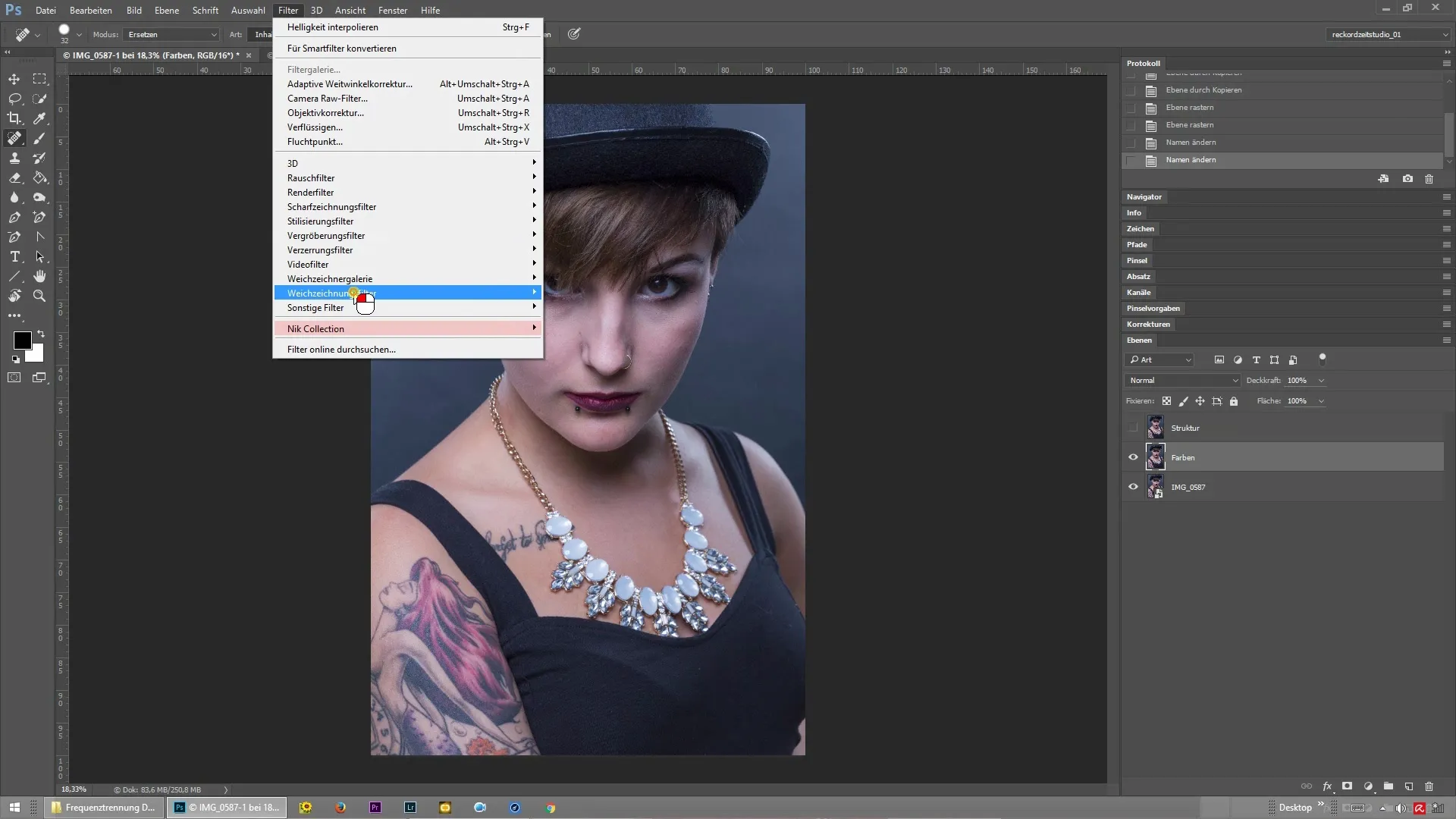
Acum este timpul să definești stratul de structură cu ajutorul filtrului de înaltă frecvență. Mergi din nou la „Filtru”, apoi „Alte filtre” și selectează „Înaltă frecvență”. Folosește aceeași valoare pe care ai utilizat-o pentru estomparea gaussiană. În acest caz, deci 5 pixeli. Confirmă din nou cu „OK”.
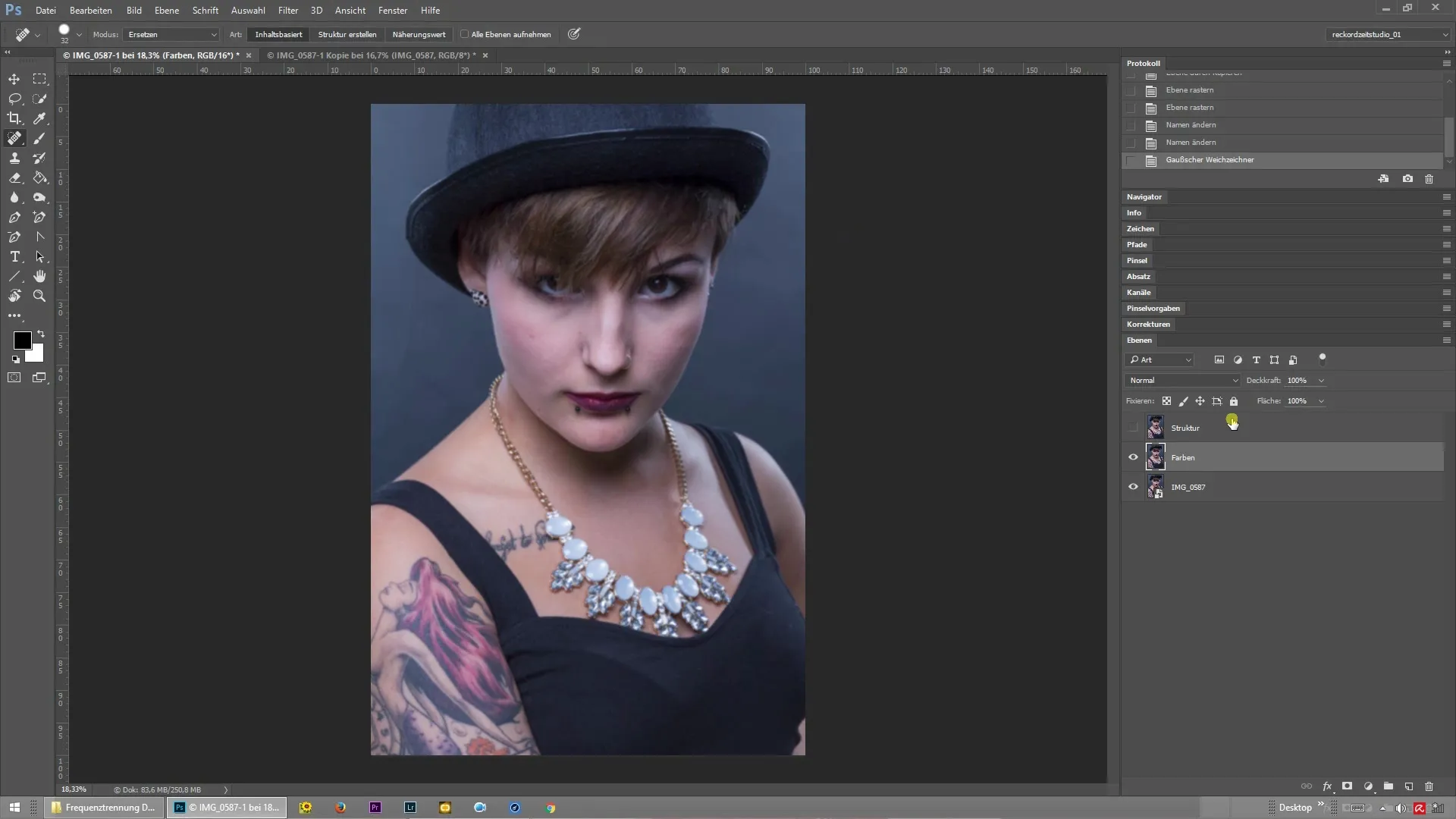
Pentru a asigura un aspect natural, trebuie să setezi modul stratului de structură pe „Lumină liniară”. Acest lucru asigură că cele două straturi sunt combinate armonios. Poți selecta modul stratului în fereastra straturilor.
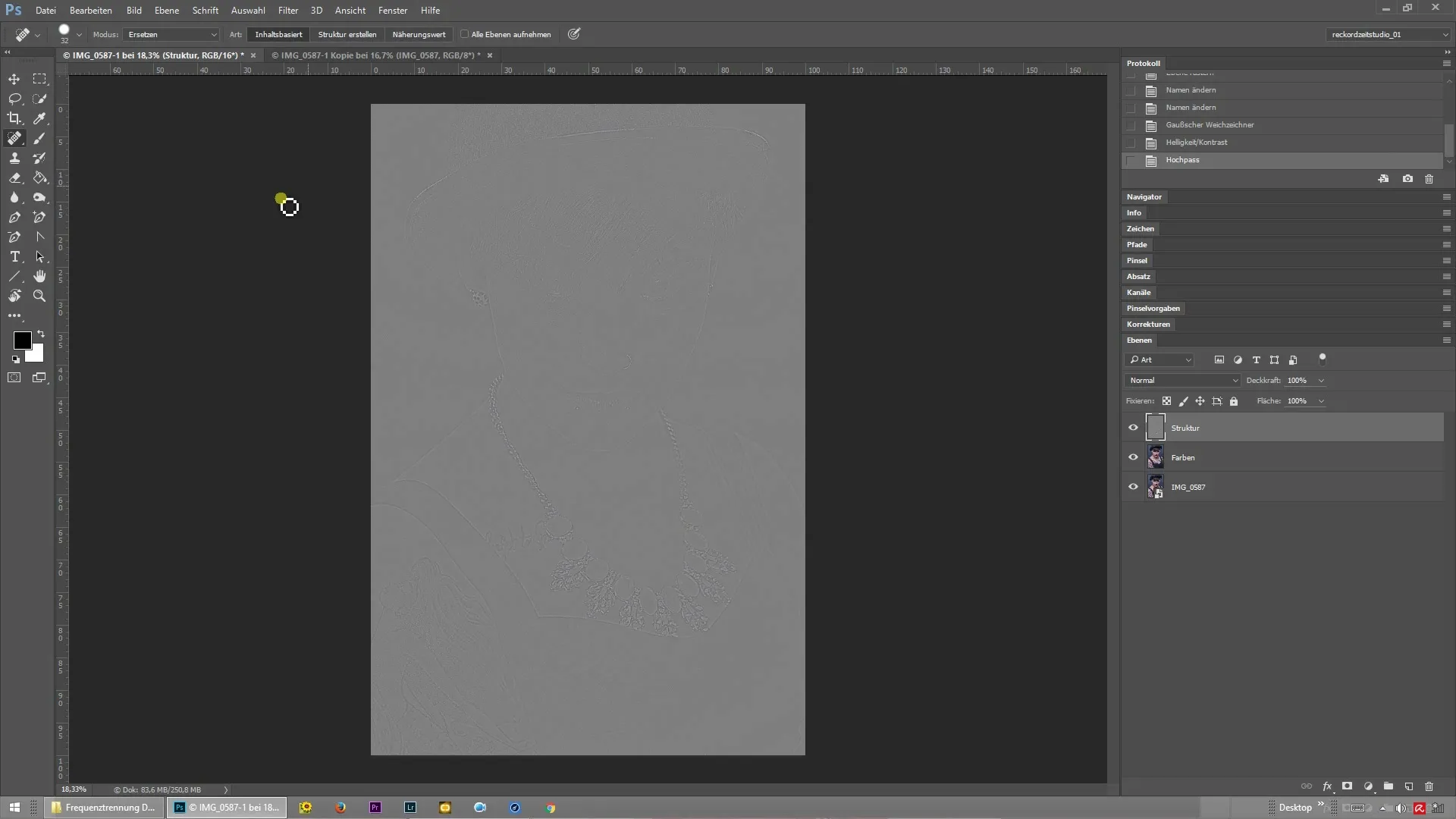
Pentru a verifica dacă totul a fost realizat corect, apasă și menține apăsată tasta „Alt” și fă clic pe simbolul de ochi al stratului de sus „Culori”. Dacă ai făcut totul corect, nu ar trebui să existe nicio diferență vizibilă între cele două perspective.
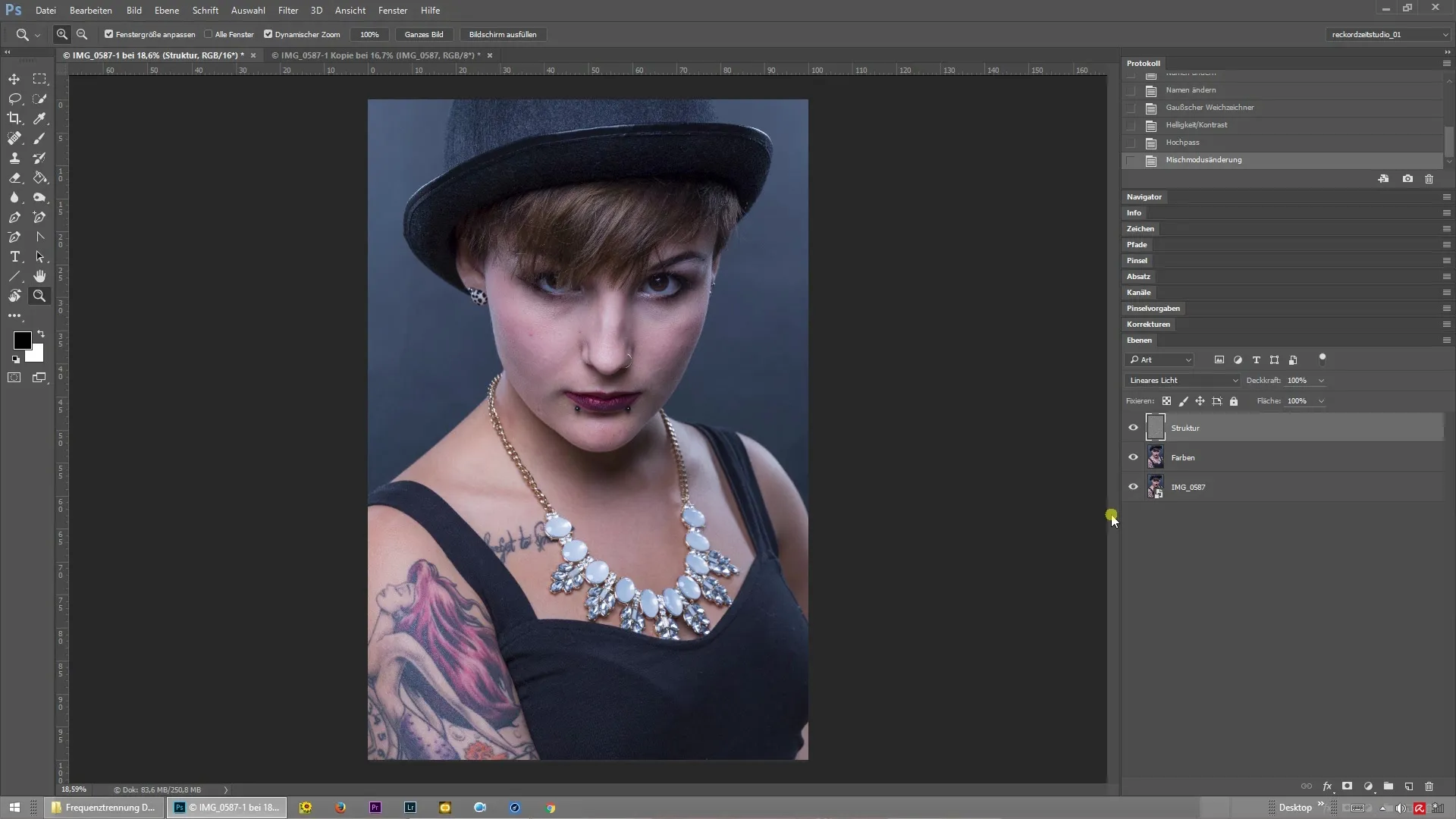
Acum ai aplicat cu succes metoda de înaltă frecvență pentru separarea frecvenței. Astfel poți edita portretele și imaginile tale mai eficient, separând culorile de structuri.
Rezumat – Filtru de înaltă frecvență pentru separarea perfectă a frecvenței
Aplicarea separării frecvenței în Photoshop folosind filtrul de înaltă frecvență îți permite o retușare precisă, fără a pierde detaliile integrale ale imaginii tale. Acest proces se poate realiza cu câțiva pași clari și oferă rezultate excelente.
Întrebări frecvente
Cum funcționează separarea frecvenței în Photoshop?Separarea frecvenței în Photoshop separă culoarea și structura unei imagini, astfel încât să poți edita fiecare componentă independent.
Ce versiuni Photoshop suportă metoda de înaltă frecvență?Metoda de înaltă frecvență pentru separarea frecvenței funcționează cu toate versiunile moderne de Photoshop.
De ce ar trebui să-mi convertesc imaginea în 8-Bit?Conversia în 8-Bit permite o gestionare mai eficientă a tehnicii de înaltă frecvență și evită posibile probleme legate de adâncimea culorii.
Cum îmi ajustez optim setările filtrului?Ajustarea setărilor filtrului depinde de complexitatea imaginii; o valoare de aproximativ 5 pixeli este adesea un bun punct de plecare.
Pot folosi această tehnică și pentru alte tipuri de imagini?Da, metoda de înaltă frecvență nu este utilă doar pentru portrete, ci poate fi aplicată și pentru alte tipuri de editare a imaginilor.


